Google이 Raspberry Pi에서 작업하는 것을 만납니다?
Raspberry Pi에서 Google Meet을 사용할 수 있습니다. 아래에 요약 된 단계를 따르면 라즈베리 파이를 화상 회의 스테이션으로 바꿀 수 있습니다.
온라인 회의에 Raspberry Pi를 사용하려면 다음이 필요합니다
1. Raspberry Pi : 더 나은 성능을 위해 Raspberry Pi 4를 사용하는 것이 좋습니다. 그러나 모든 PI 모델은 작동해야합니다. PI 3은 최소 요구 사항입니다.
2. 외부 모니터 : 바람직하게는 오디오 출력을 사용합니다.
삼. 키보드/마우스 : 라즈베리 파이 제어에 필요.
4. 웹캠 USB : 더 나은 비디오 품질을 위해 외부 USB 웹캠이 권장됩니다. 라즈베리 파이 카메라도 사용할 수 있습니다.
5. 헤드폰 (선택 사항) : 대화를 비공개로 유지하려면 오디오 잭을 통해 헤드셋을 사용할 수 있습니다.
6. 마이크 : 온라인 회의에는 마이크가 필요합니다. 헤드셋으로 번들로 번들로 만들거나 독립형 장치로 사용할 수 있습니다.
온라인 회의를 위해 Raspberry Pi를 설정하려면 :
1. Raspberry Pi Imager를 사용하여 Raspberry Pi OS 설치. 더 나은 성능을 위해 Raspberry Pi OS의 Chromium이 권장됩니다.
2. SD 카드를 PI에 삽입하고 디스플레이에 연결하여 전원을 켜십시오.
삼. PI를 WiFi 네트워크에 연결하거나 안정적인 연결을 위해 이더넷 케이블을 사용하십시오.
Zoom을 사용하여 온라인 회의에 가입하려면 :
1. Zoom Meeting 링크를 클릭하고 ‘XDG-Open’을 여는 프롬프트를 취소하십시오.
2. ‘브라우저에서 가입’을 클릭하십시오.
삼. 이제 Chromium을 통해 즉시 줌 회의에 참여할 수 있습니다.
Google Meet을 사용하여 온라인 회의에 참가하려면 :
1. Chromium 브라우저를 열고 Google Meet 링크를 클릭하십시오.
2. 신속한 경우 Google 계정에 로그인하십시오.
삼. 로그인하면 온라인 회의에 참여할 준비가되었습니다.
Skype를 사용하여 온라인 회의에 참가하려면 :
1. https : // web으로 이동하십시오.스카이프.크롬 브라우저에서 com.
2. Skype 계정에 로그인하십시오.
삼. 회의 정보를 입력하고 평소와 같이 회의에 가입하십시오.
전반적으로 온라인 회의를 위해 Raspberry Pi에서 Google Meet을 사용할 수 있습니다. 제공된 지침에 따라 라즈베리 파이를 화상 회의 스테이션으로 설정하고 Zoom, Google Meet 및 Skype에서 회의에 참여할 수 있습니다.
Google이 Raspberry Pi에서 작업하는 것을 만납니다?
일상적인 문제로 집에서 일하고 학교를 다니면서 더 많은 사람들이 연락을 유지하고 일을 끝내는 방법으로 화상 회의를 향한 잠금 후. Google Meet, Skype 및 Zoom과 같은 도구는 우리가 집의 경계 외부, 도시, 시간대 및 국가까지도 세계를 더 작게 만들고 원격 협업을 허용하는 사람들과 연락을 유지할 수 있음을 의미합니다. 만약 너라면’또 다른 위대한 Raspberry Pi 프로젝트를 찾고 있습니다. 이 튜토리얼은 Raspberry Pi를 화상 회의 스테이션으로 바꾸는 방법을 보여줍니다.
온라인 회의에 Raspberry Pi를 사용하는 방법
Covid-19 Pandemic 이후, 집에서 일하고 공부하는 것은 일상이되었습니다. 점점 더 많은 사람들이 연락을 유지하고 일을 끝내는 방법으로 화상 회의로 전환하고 있습니다.
- 온라인 회의에 Eztalks 회의를 사용하는 지침
- 링크 다운로드 줌 회의 5.0.0
Google Meet, Skype 및 Zoom과 같은 도구는 도시, 시간대 및 국가에 관계없이 외부인과 연락을 유지할 수 있도록하여 모든 사람이 원격으로 공동 작업하고 세상을 더욱 연결하게 만들 수 있습니다. 또 다른 위대한 Raspberry Pi 프로젝트를 찾고 있다면이 프로젝트를 놓치지 마십시오. 이 튜토리얼은 라즈베리 파이를 온라인 회의 도구로 바꾸는 방법을 보여줍니다.
준비 할 것들
필요한 것은 다음과 같습니다
- 라즈베리 파이. Raspberry Pi 4는 SOC와 그래픽이 훨씬 강력하므로 적극 권장됩니다. PI 4는 온라인 회의에서 좋은 성과를 제공해야합니다. 거의 모든 Raspberry Pi는 기본 수준에서 작동하지만 최소한 PI 3을 사용해야합니다.
- 외부 모니터 (바람직하게는 오디오 출력)
- 키보드/마우스
- 웹캠 USB. 설정하기가 매우 간단한 Raspberry Pi 카메라를 사용할 수 있지만이 기사는 특별히 외부 USB 웹캠을 권장합니다. USB의 플러그 앤 플레이 특성을 사용하면 웹캠을 연결하면 시간이 지남에 따라 작동합니다.
- 헤드폰 (선택 사항). Raspberry Pi의 오디오는 일반적으로 화면에 출력되지만 대화의 절반 이상을 비공개로 유지하려면 오디오 잭을 통해 헤드셋을 사용할 수 있습니다.
- 마이크로. 이것은 온라인 회의에 필요합니다. 마이크는 헤드셋으로 번들로 번들 또는 독립형 장치로 사용할 수 있습니다.
PI 설정
시작하려면 먼저 Raspberry Pi Imager를 사용하여 Raspberry Pi OS로 Raspberry Pi를 설정해야합니다. 다른 PI 운영 체제를 사용할 수 있지만 Raspberry Pi OS의 Chromium은 하드웨어 가속을 사용하여 온라인 회의의 성능을 훨씬 매끄럽게 만들어야합니다.

SD 카드를 PI에 삽입하고 PI를 디스플레이에 연결하고 전원을 켜십시오.
PI는 Pixel GUI를 통해 WiFi에 연결할 수 있지만 문제가있는 경우 Raspberry Pi에서 Wi -Fi를 설정하는 방법에 대한이 안내서를 확인하십시오. 분명히 Wi -Fi가 불안정하다면 최대 속도를 위해 이더넷 케이블을 사용하여 PI를 네트워크에 연결하는 것이 가장 좋습니다.
온라인 회의에 참여하십시오
다음 도구 중 다수는 크롬 브라우저를 통해 실행되며 Raspberry Pi OS에 통합됩니다. 그러나 PI의 ARM SOC에서 실행되는 기본 앱이 있습니다.
줌
줌은 최초의 브라우저 기반 옵션 중 하나였습니다. Zoom은 기본 Linux 응용 프로그램을 제공하지만 ARM 아키텍처와 호환되지 않으므로 PI에 사용하기에 적합하지 않습니다.
줌 회의에 참여하려면 :
1. 링크를 클릭하고 응용 프로그램의 경우 ‘XDG-Open’을 열라는 메시지가 표시되면 ‘취소’를 누릅니다.

2. ‘브라우저에서 가입’을 클릭하십시오.
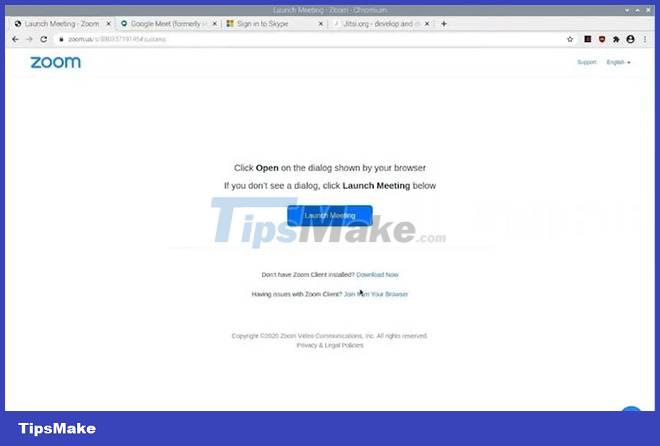
삼. 이제 Chromium을 통해 즉시 줌 회의에 참여할 수 있습니다.

Google 모임
Google 모임은 브라우저에서도 작동하므로 설치가 필요하지 않습니다.
1. Chromium을 엽니 다. 보낸 Google 모임 링크를 클릭하십시오.
2. 이 시점에서 계정에 로그인해야 할 수도 있습니다.
삼. 로그인하면 온라인 회의에 참여할 준비가되었습니다. 앱에 로그인하는 것은 브라우저를 통해 로그인하는 것과 동일합니다.

스카이프
Skype 사용자의 경우 ARM 아키텍처를위한 데스크탑 앱이 없지만 Chromium 브라우저를 통해 Skype 회의에 참여할 수 있습니다.
1. https : // web으로 이동하십시오.스카이프.com. 이것은 Skype 네트워크의 웹 포털입니다.
2. 계정에 로그인하십시오. 이것은 당신이 액세스 할 수 있습니다.
삼. 프롬프트에서 회의 정보를 입력하고 평소와 같이 회의에 참여하십시오.

Jitsi
Jitsi는 온라인 회의를위한 무료 및 오픈 소스 브라우저 응용 프로그램입니다. 친구 나 가족과 전화를 설정하는 경우 기사는 Jitsi 사용을 권장합니다.
Jitsi와의 차이점은 브라우저에서 작동하지만 실제로 응용 프로그램이므로 설치해야한다는 것입니다.
1. 프롬프트가있을 때 앱을 설치하면 Chromium에 추가됩니다.
2. 회의를 설정하거나 가입하려면 4 단어 코드를 입력하십시오. 그들은 당신에게 보안을 제공하기 위해 무작위로 생성됩니다.
삼. 초대가 있으면 회의를 클릭하면 https : // meet처럼 보입니다.Jitsi.시/*. 거기에서, 당신은 즉시 회의에 참여할 준비가되었고 준비가되었습니다.

하드웨어 요구 사항
Raspberry Pi에는 온라인 회의를 수행하는 데 필요한 컴퓨팅 성능이 제공되지만 카메라와 함께 제공되지 않습니다. 추가 카메라를 장비해야합니다. 몇 가지 옵션이 있지만 메인 두 가지는 다음과 같습니다. Raspberry Pi 카메라 또는 USB 카메라.
Raspberry Pi 카메라는 PI 호환 가능하고 쉽게 사용할 수 있지만 많은 설정을해야합니다. 탐험가가 아니라면 이상적이지 않습니다.

가장 좋은 옵션은 USB 웹캠으로, 기존 USB 드라이브에 연결하는 것을 제외하고는 자유롭게 사용할 수 있으며 설정이 필요하지 않습니다. 이 카메라는 온라인 회의 응용 프로그램과 함께 사용할 수 있지만 카메라 액세스 권한을 부여하도록 요청할 수 있습니다.
카메라는 일반적으로 마이크가 내장되어 있지만 전반적으로 품질은 매우 열악합니다. 이 기사는 PI의 온라인 회의 소프트웨어가 데스크톱 또는 모바일 앱과 동일한 수준의 소음 제거를 제공하지 않을 수 있으므로 저렴한 USB 헤드셋 및 마이크를 구매할 것을 권장합니다. 오디오와 발신자의 오디오를 별도로 유지하는 것이 좋습니다. 또한 채팅에 훨씬 더 나은 수준의 보안을 제공합니다.
Google이 Raspberry Pi에서 작업하는 것을 만납니다?
об йтоэ странице
м е р р регистрировали подо 착취 ay rzа ф징퍼, исход 넘추 타 ay сети. с пом거나 ю это인지 страницы м주는 сможем определить, что з просы отправляете именно, а не робот. почему это могло произойти?
эта страница отобр은 Âется в тех Â сл 나아가 · 추, ∈огда автомати인지 скими системи Google регтрирр곽막우 ся 테 추 법구추 추 님. котор ое нарушают условия использования. странира перестанет отобр은 жаться после того, как эти запросы прекратся. до отого момента для использования слу 갑기 Google необ 영향.
источником запросов может служить вредоносное по, подключаемые модули браузера или скрипт, насое 밑 밑 밑보관 сзлку ыапросов. если вл используете общий доступ в интернет, проблема 갑새 갑새 딘 악 с сомпером с с с с с саким 테 IP-адесом → Â 궤. обратитесь к своему системному администратору. подроб 변태.
проверка по слову может татак뿐 아니라 자기 появляться, если вы В 갑 갑격적 В Â водите слож ные запросы, об협 ораспронон혁 ™ rапротототототототото술도 있습니다. емами, или вводите запросы очень часто.
Google이 Raspberry Pi에서 작업하는 것을 만납니다?
Chromium Web Browser를 사용하여 Google Meet (화면/창/탭을 공유하기 위해 현재”기능을 사용하려고 할 때마다 불가능하다는 메시지가 표시됩니다.
Vivaldi 브라우저에서 동일한 기능이 잘 작동합니다.
질문 : 내가 무언가를 놓치거나 실제로 크롬을 지원하지 않습니까??
pjft 게시물 : 22 가입 : 금요일 2017 년 1 월 20 일 오후 11:02
Re : Google 모임 : Chromium에서는 화면 공유가 불가능합니다
나는 똑같은 문제가 있습니다. 나는 아들이 하루 종일 Google Meet을 사용하여 그를 위해 설정 한 Raspberry Pi 4에서 아들 홈 스쿨링을하게되어 기뻤지 만 지난 주 그는 프레젠테이션을 제공해야했고 그 목적을 위해 별도의 노트북에 의지해야했습니다.
고맙게도 그는 프레젠테이션을 자주 제공하지는 않지만 미래의 시나리오를 위해 어떻게 든이 작업을 수행하는 방법을 탐구하고 싶습니다. Vivaldi 브라우저는이 유스 케이스에 더 나은 옵션이거나 대신 그에게 노트북을 사임하고 설정해야합니다? 나는 “라즈베리 파이”컴퓨터의 “소유권”이라는 느낌을 느끼면서 6 살이되는 아이의 아이디어를 좋아해서 점차적으로 땜질 할 수있는 힘을 느낄 수있게되었고, 그것이 저를 위해 그것을 설정하게 만들었습니다.
브라우저는 또한 Google Meet Background를 추가 할 수 없으며, 동일한 제한과 관련이있을 수도 있고 그렇지 않을 수도 있습니다.
여기서 당신의 생각과 경험을 사랑할 것입니다.
발렌타임 게시물 : 23 가입 : 2020 년 7 월 25 일 오후 6시 10 분
Re : Google 모임 : Chromium에서는 화면 공유가 불가능합니다
현재 Chromium 버전을 컴파일하는 동안 “enable_hangout_services_extension”이 누락 된 것 같습니다 (이 Github 문제 참조)
물론, 다음 릴리스에서 그것을 가능하게 할 것이라고 약속하는 것은, 하나님 께서 아는시기를 알 수 있도록, 아이들이 지난 몇 달 동안 갇혀있을 때 거의 사용하지 않습니다.
교육용 용도로 판매되는 장치와 12 월 릴리스 후 Google Meet과의 호환성이 증가한 후 Raspberry Pi Foundation은 세부 사항에 많은 관심을 기울이지 않는 것 같습니다.
대신, 이것은 개발 작업이 제 3 자에게 임시로 제공되고 잃어버린 교훈을받을 때 발생하는 것 같습니다.
“왜 직접 편집하지 않겠습니까??”. 소스 패치 워크를 살펴 보셨습니까?? 어떻게?
w. 시간. Heydt 게시물 : 16163 가입 : Fri Fri Mar 09, 2012 7:36 PM 위치: 발레호, 캘리포니아 (미국)
Re : Google 모임 : Chromium에서는 화면 공유가 불가능합니다
2021 년 3 월 07 일 오후 3시 58 분
현재 Chromium 버전을 컴파일하는 동안 “enable_hangout_services_extension”이 누락 된 것 같습니다 (이 Github 문제 참조)
물론, 다음 릴리스에서 그것을 가능하게 할 것이라고 약속하는 것은, 하나님 께서 아는시기를 알 수 있도록, 아이들이 지난 몇 달 동안 갇혀있을 때 거의 사용하지 않습니다.
교육용 용도로 판매되는 장치와 12 월 릴리스 후 Google Meet과의 호환성이 증가한 후 Raspberry Pi Foundation은 세부 사항에 많은 관심을 기울이지 않는 것 같습니다.
대신, 이것은 개발 작업이 제 3 자에게 임시로 제공되고 잃어버린 교훈을받을 때 발생하는 것 같습니다.
“왜 직접 편집하지 않겠습니까??”. 소스 패치 워크를 살펴 보셨습니까?? 어떻게?
그건 끊임없이.
필요한 플래그가 Chromium의 다른, 더 널리 사용되는 기능에 영향을 미치는지 여부는 전혀 모릅니다. 편집을하는 것은 복잡한 과정이기 때문에 RPIOS 패키지를 유지하는 사람들에게는 동일하다는 것이 당신에게 발생할 수 있습니다.
그래서. 이것을 Github의 버그로보고했거나 자신의 게시물을 “보고”하여 문제가되는 것을 알게됩니다 (그리고 해결책이 무엇인지)?
발렌타임 게시물 : 23 가입 : 2020 년 7 월 25 일 오후 6시 10 분
Re : Google 모임 : Chromium에서는 화면 공유가 불가능합니다
Chromium 버전 88의 출시와 함께 오늘부터 그것을 보게되어 기쁩니다.0.4324.146-1 ~ deb10u1 문제가 해결 된 것 같습니다.
이제 Google Meet에서 “Now Now”기능을 사용할 수 있습니다.
pjft 게시물 : 22 가입 : 금요일 2017 년 1 월 20 일 오후 11:02
Re : Google 모임 : Chromium에서는 화면 공유가 불가능합니다
방금 업데이트되었고 그 버전에 있기 때문에 무엇이 바뀌 었는지 알지 못하지만 여전히 제시 할 수 없습니다.
다른 종속성, 관련 패키지 또는 플래그를 활성화 한 것?
발렌타임 게시물 : 23 가입 : 2020 년 7 월 25 일 오후 6시 10 분
Re : Google 모임 : Chromium에서는 화면 공유가 불가능합니다
2021 년 3 월 11 일 오후 8시 38 분
다른 종속성, 관련 패키지 또는 플래그를 활성화 한 것?
내가 아는 한 아무도 없습니다. 제공된 패키지를 그대로 사용하고 있습니다.
APT 목록-설치 * Chromium * Chromium-Browser-L10N/Testing, Now 88.0.4324.187-RPT1 모든 [설치] 크롬-브라우저/테스트, 88.0.4324.187-RPT1 ARMHF [설치] Chromium-Bsu-Data/안정, 이제 0.9.16.1-2 모든 [설치, 자동] 크롬 BSU/안정, 이제 0.9.16.1-2 ARMHF [설치] Chromium-Codecs-FFMPEG-Extra/Testing, Now 88.0.4324.187-RPT1 ARMHF [설치] rpi-chromium-mods/testing, 지금 20210212 ARMHF [설치]Raspberry Pi는이 새로운 업데이트 덕분에 Zoom, Google Meet 및 Microsoft 팀과 함께 더 잘 플레이합니다

Raspberry Pi의 연말 업데이트에는 최신 Chromium 84 브라우저가 포함되어 있으며, 이는 화상 회상 소프트웨어와의 호환성을 향상시킬뿐만 아니라 더 나은 비디오 스트리밍을 제공합니다.

Raspberry Pi는 연말 소프트웨어 업데이트를 출시하여 Open-Source Raspberry Pi OS (공식 Raspbian)에 대한 몇 가지 조정, 변경 및 개선 사항을 제공했습니다.
먼저 이들 중에는 운영 체제에 대한 업데이트가 있습니다’버전 84로 업데이트 된 S 크롬 브라우저. 이것은 YouTube와 같은 비디오 스트리밍 사이트에서 재생 품질을 개선해야합니다. Raspberry Pi는 Google Meet, Microsoft Teams 및 Zoom과 같은 화상 회의 플랫폼과 브라우저를보다 호환 할 수 있도록 약간 땜질을했습니다. 이 모든 것은 이제 Raspberry Pi의 Chromium에서 원활하게 작동해야한다고 회사는 말했다.
오픈 소스 : 꼭 읽기 쉬운 범위
- 모든 cryptocurrency 관련 프로젝트를 제거하기위한 오픈 소스 리포지토리 소스
- 이 Linux 학습 경로는 Pro와 같은 OS 사용을 시작하는 데 도움이됩니다
- Btop은 Linux Top 명령을 많이 개선했습니다
- Oracle Linux Checklist : 설치 후해야 할 일
다른 운영 체제와 마찬가지로 Raspberry Pi는 Adobe Flash Player를 몇 년 동안 Chromium 브라우저로 포장 한 후 부팅을 제공하고 있습니다. “플래시 플레이어는 연말에 Adobe가 은퇴하고 있으므로이 릴리스는 마지막으로 포함됩니다. 대부분의 웹 사이트는 이제 플래시 플레이어를 요구하는 것을 중단했습니다’T 누군가가 알아 차리는 것,” Simon Long의 주요 소프트웨어 엔지니어가 말했다.
Raspberry Pi OS의 다른 변경에서 Pulseaudio는 ASLA (Advanced Linux 사운드 아키텍처)를 운영 체제로 대체했습니다’S 사운드 서버. 이로 인해 운영 체제가 여러 소스에서 오디오를 처리하는 방식을 크게 개선하고 Raspberry Pi가 Bluetooth 스피커와 같은 것들로 더 잘 플레이 할 수 있습니다.
Long은 Raspberry Pi의 오디오가 Asla가 사운드를 처리하는 방식으로 인해 오랜 문제가되었다고 설명했습니다. 구체적으로 ASLA는 한 번에 하나의 입력과 하나의 출력 만 처리 할 수 있습니다. 즉’s 웹 브라우저에서 오디오를 재생하는 데 사용됩니다’s 다른 앱이나 프로그램에서 오디오를 재생할 수 없습니다.
“마찬가지로 YouTube 비디오에서 HDMI에서 USB 사운드 카드로 사운드를 전환하려면’비디오가 재생되는 동안 수행합니다. 그것은 이겼다’T 소리가 멈출 때까지 변경됩니다,” 긴 설명.
“더 중요한 것은 Alsa가하지 않는다는 것입니다’t Bluetooth 오디오를 전혀 처리하므로 ALSA 기반 시스템의 Bluetooth 장치에서 오디오를 안팎으로 가져 오려면 다양한 기타 확장 및 추가 소프트웨어가 필요합니다.”
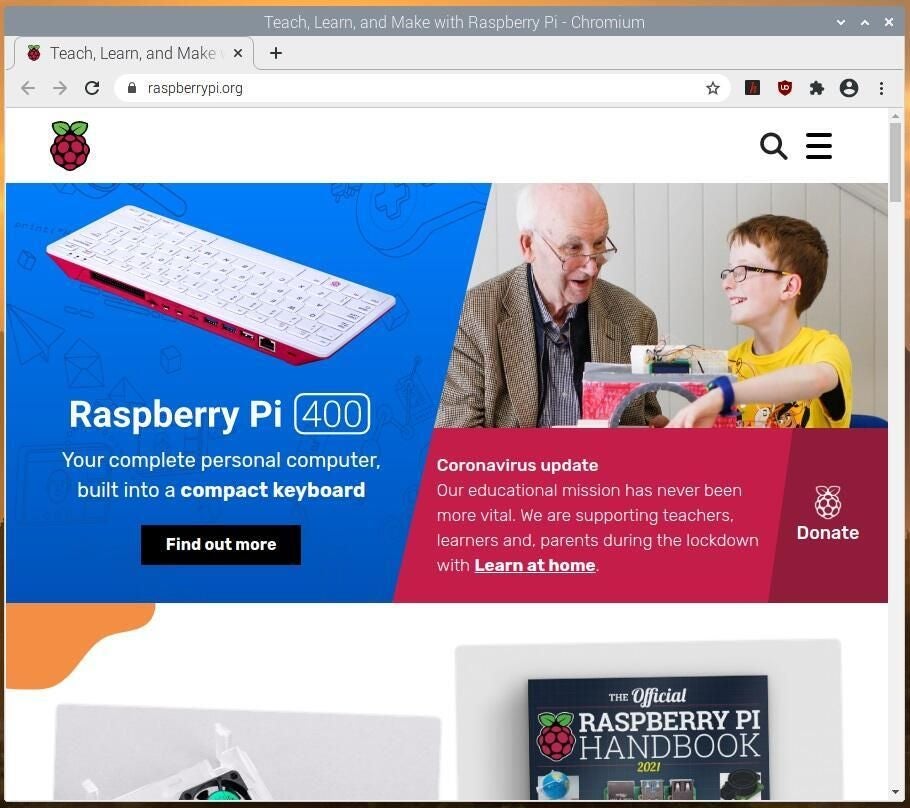
반면에 Pulseaudio는 할 수 있습니다. 소프트웨어는 오디오 하드웨어와 사운드를 처리하는 응용 프로그램 사이에 있으며 다양한 소스에서 오디오를 혼합하여 올바른 장소로 보낼 수 있습니다.
“특히 유용한 영역 중 하나는 Chromium과 같은 웹 브라우저에 오디오 입력 및 출력 스트림을 관리하는 것입니다. 테스트에서 Pulseaudio의 사용은 특히 Bluetooth 헤드셋 및 웹캠 오디오를 통해 비디오 회의 세션을 훨씬 쉽고 신뢰할 수 있습니다,” 오래 말했다.
Pulseaudio는 Raspberry Pi OS에 대한 최신 업데이트에서 기본적으로 실행됩니다. 사용자는 헤드셋, 스피커 및 마이크와 같은 오디오 장치의 새로운 장치 프로필 설정을 알 수 있지만 볼륨 컨트롤은 크게 동일하게 유지됩니다.
Raspberry Pi OS의 다른 곳에서는 프린터를 쉽게 연결하고 구성 할 수 있도록 새로운 옵션이 추가되었습니다. 오늘부터 CUPS (Common UNIX Printing System)와 System-Config-Printer가 모두 Raspberry Pi OS의 일부로 설치되었습니다. 이렇게하면 웹 기반 응용 프로그램에서 더 쉽게 인쇄 할 수 있으며 기본 프린터를 추가, 제거 및 설정하고 각 프린터의 인쇄 대기열에 액세스 할 수 있습니다.
“이것은 Libreoffice와 같은 응용 프로그램에서 프린터를 쉽게 설정하고 인쇄 할 수 있도록 Raspberry Pi를 완전한 데스크탑 컴퓨터로 만드는 데 누락 된 마지막 것 중 하나를 채 웁니다,” 오래 말했다.
마지막으로, Raspberry Pi OS는 이제 새로운 Raspberry Pi Case 팬을위한 LED 및 컨트롤과 같은 것들을 구성하는 기능과 같은 새로운 하드웨어 옵션을 지원하고 ORCA 스크린 리더 및 운영 체제의 기타 접근성 요소 개선을 지원합니다. 크롬 브라우저는 이제 ORCA와 호환 될 수 있다고 Long은 말했다.
최신 Raspberry Pi OS 이미지는 Raspberry Pi Imager를 사용하여 설치하거나 Raspberry Pi에서 다운로드 할 수 있습니다’S 다운로드 페이지.
개발자 내부자 뉴스 레터
가장 인기있는 프로그래밍 언어에서 Linux OS에 대한 해설에 이르기까지 개발자와 오픈 소스 뉴스 및 알아야 할 팁을 얻으십시오.
화요일과 목요일 배달
게시 : 2020 년 12 월 4 일, 오전 6:45 PST 수정 : 2021 년 4 월 2 일, 오후 2:10 PDT 더 많은 소프트웨어보기
또한 참조하십시오
- Raspberry Pi : 치트 시트 (TechRepublic)
- 교육 기술 : 최신 제품 및 트렌드 (무료 PDF) (TechRepublic)
- 하드웨어 재고 정책 (TechRepublic Premium)
- 하드 드라이브 (HDD) 및 솔리드 스테이트 드라이브 (SSDS)를 안전하게 지우는 방법 (ZDNet)
- Raspberry Pi : 더 많은 필수 범위 (Flipboard의 TechRepublic)
라즈베리 파이를 화상 회의 스테이션으로 바꾸는 방법

일상적인 문제로 집에서 일하고 학교를 다니면서 더 많은 사람들이 연락을 유지하고 일을 끝내는 방법으로 화상 회의를 향한 잠금 후. Google Meet, Skype 및 Zoom과 같은 도구는 우리가 집의 경계 외부, 도시, 시간대 및 국가까지도 세계를 더 작게 만들고 원격 협업을 허용하는 사람들과 연락을 유지할 수 있음을 의미합니다. 만약 너라면’또 다른 위대한 Raspberry Pi 프로젝트를 찾고 있습니다. 이 튜토리얼은 Raspberry Pi를 화상 회의 스테이션으로 바꾸는 방법을 보여줍니다.
콘텐츠
- 소모품 수집
- PI 설정
- 줌
- Google 모임
- 스카이프
- Jitsi
- 하드웨어 필수 요소
- 자주 묻는 질문
소모품 수집
여기’필요한 것 :
- 라즈베리 파이. SOC와 그래픽이 훨씬 강력하므로 라즈베리 파이 4가 적극 권장되므로 화상 회의 회의에서 우수한 성능을 제공해야합니다. 대부분의 Raspberry PI는 기본 수준에서 작동하지만 최소한 PI 3이 선호됩니다.
- 외부 모니터 (바람직하게는 오디오 출력)
- 키보드/마우스
- USB 웹캠. 설정하기가 매우 간단한 Raspberry Pi 카메라를 사용할 수 있지만 외부 USB 웹캠을 강력하게 제안합니다. USB의 플러그 앤 플레이 특성을 감안할 때 웹캠을 연결하면 재생됩니다.
- 헤드폰 (선택 사항). 라즈베리 파이의 오디오는 일반적으로 모니터에 출력되지만’대화의 절반 이상을 비공개로 유지하려면 오디오 잭을 통해 헤드폰을 사용하는 것을 환영합니다.
- 마이크로폰. 이것은 화상 회의에 필요합니다. 헤드폰과 번들로 번들로 사용하거나 독립형 장치로 사용할 수 있습니다.
PI 설정
시작하려면 먼저 Raspberry Pi 이미 저로 Raspberry Pi OS로 Raspberry Pi를 설정해야합니다. 다른 PI OS를 사용할 수는 있지만 Raspberry Pi OS의 크롬은 하드웨어 가속을 사용하여 화상 회의 회의의 성능을 크게 매끄럽게 만듭니다.

SD 카드를 PI에 삽입하고 PI를 모니터에 연결하고 전원을 켜십시오.
PI는 픽셀 GUI를 통해 Wi-Fi에 연결할 수 있어야하지만’문제가 있습니다. 라즈베리 파이에서 Wi-Fi를 설정하는 방법에 대한이 안내서를 확인하십시오. 분명히, 당신의 Wi-Fi가 모호하다면, 그것은 그것입니다’최대 속도를 위해 이더넷 케이블을 사용하여 PI를 네트워크에 연결하는 것이 가장 좋습니다.
화상 회의에 로그인합니다
다음 도구 중 다수는 단순히 Raspberry Pi OS로 구운 크롬 브라우저를 통해 실행됩니다. 그러나 PI의 ARM SOC에서 실행되는 기본 응용 프로그램이 있습니다.
줌
Zoom은 첫 번째 브라우저 기반 옵션 중 하나입니다. Zoom은 기본 Linux 앱을 제공하지만 ARM 아키텍처와 호환되지 않으므로 PI에서 사용하기에 적합하지 않습니다.
줌 회의에 참여하려면 :
- 링크를 클릭하고 언제라도 클릭하십시오’RE 프롬프트 개방 “XDG-OPEN” 앱의 경우 클릭하십시오 “취소”.

- 딸깍 하는 소리 “브라우저에서 가입하십시오.”

- 이제 Chromium을 통해 줌 회의에 바로 뛰어들 수 있어야합니다.

Google 모임
Google Meet은 브라우저에서도 작동하므로 설치가 없습니다.
- Chromium을 엽니 다. 보낸 Google Meet 링크를 클릭하십시오.
- 이 시점에서 계정에 로그인해야 할 수도 있습니다.
- 로그인하면 가기에 좋습니다. 앱에 로그인하면 브라우저를 통해와 동일하게 작동합니다.

스카이프
Skype 사용자의 경우 다시 한 번 있습니다’t ARM 아키텍처를위한 데스크톱 앱이지만 Chromium 브라우저를 통해 Skype 회의에 참여할 수 있습니다.
- https : // web으로 이동하십시오.스카이프.com . 이것은 Skype 네트워크의 웹 포털입니다.
- 계정에 로그인하십시오. 이것은 당신이 액세스 할 수 있습니다.
- 프롬프트에서 회의 정보를 입력하고 평소대로 회의에 참가하십시오.

Jitsi
Jitsi는 대부분의 응용 프로그램에서 웅장하게 작동하는 무료 및 오픈 소스 비디오 회의 브라우저 앱입니다. 만약 너라면’RE 친구 나 가족과 전화를 설정하는 것입니다’D 강력하게 Jitsi를 추천합니다.
Jitsi와의 차이점은 브라우저에서 작동하는 동안 실제로 브라우저 앱이므로 설치해야한다는 것입니다.
- 프롬프트되면 앱을 설치하면 Chromium에 추가됩니다.
- 회의를 설정하거나 가입하려면 4 단어 코드를 입력하십시오. 보안 척도를 제공하기 위해 무작위로 생성됩니다.
- 초대가 있으면 회의를 클릭하십시오. https : // meet처럼 보일 것입니다.Jitsi.시/* . 거기에서, 당신’RE ALL SET : 회의에 바로 뛰어들 수 있습니다.

하드웨어 필수 요소
Raspeberry Pi에는 화상 회의를 수행 해야하는 컴퓨터 전력이 제공되지만 카메라와 함께 배송되지 않습니다. 하나를 추가해야합니다. 몇 가지 옵션이 있지만 메인 두 가지는 다음과 같습니다. Raspberry Pi 카메라 또는 USB 카메라.
첫 번째는 PI와 완전히 호환되며 쉽게 얻을 수 있지만 상당한 양의 설정이 있습니다. 그것’당신이 애호가가 아니라면 이상적이지 않습니다.

가장 좋은 옵션은 USB 웹캠으로 자유롭게 사용할 수 있으며 설정이 필요하지 않고 사용 가능한 USB 소켓에 연결하는 것을 막습니다. 카메라는 화상 회의 앱에서 사용할 수 있지만 카메라에 액세스 할 수있는 권한을 부여하도록 요청할 수 있습니다.
카메라에는 일반적으로 내장 마이크가 제공되지만 일반적으로 품질이 매우 좋지 않습니다. PI의 화상 회의 소프트웨어가 데스크탑 또는 모바일 앱과 동일한 수준의 소음 취소를 제공하지 못할 수 있으므로 저렴한 USB 헤드폰 및 마이크 헤드셋을 대신받는 것이 좋습니다. 그것’오디오와 발신자의 오디오를 별도로 유지하는 것이 좋습니다. 또한 대화를위한 훨씬 더 나은 수준의 보안을 제공합니다.
자주 묻는 질문
pi 3 이하가 이것을하기에 충분히 좋을 것입니다?
물론,하지만 그것을하고 잘하는 것은 두 가지입니다. 비디오 및 네트워크를 많이 사용하려면 그럴 링이 필요합니다. PI는 크기와 CPU, SoC 또는 칩의 힘을 고려하는 비디오에 정말 능숙합니다. 별도의 그래픽 프로세서를 사용하여 수행합니다. 힘은 좋지만 무제한은 아닙니다. 과정에서 더 많은 힘을 던질수록 더 나은. 당신이 가진 것을 사용하십시오.
냉각을위한 팬을 갖는 것이 필수적입니까??
대부분의 PI는 압력을받을 때 뜨겁습니다. 일반적으로 이것은 문제가 아니지만 Pi 4S는 실행됩니다 정말 더운. 칩을 만지면’s 강렬한 일을하면 마크가 남을 것입니다. 안전한쪽에있는 팬이나 방열판으로 식히십시오.
Microsoft 팀을 사용할 수 있습니까??
아니요. Microsoft Teams는 Windows 클라이언트이며 IT의 기본 PI 버전은 아직 제공되지 않았습니다. 그러나 Linux 용 비공식 Microsoft Teams Client가 약간의 Fiddling과 함께 작동 할 수 있습니다. Electron을 사용하여 독립형 애플리케이션으로 랩핑하는 웹 앱을 사용하여 뜨거운 와이어를 사용 할 수 있지만’내 취향에 대해 너무 많은 힘과 Maybes. 어떤 맥락에서도 작동하게 할 수 있지만 더 나은 질문은 왜 원하는지입니다.
Phil South가 찍은 주요 이미지 및 모든 스크린 샷
필 사우스
Phil South는 30 년 이상 기술 과목에 대해 글을 쓰고 있습니다. 80 년대 Sinclair 잡지에서 시작한 다음 MacUser 및 Computer Shopper. 그는 획기적인 음악 소프트웨어를위한 사용자 인터페이스를 설계했으며, 영화 제작 및 elsevier의 시각 효과 책의 기술 편집자였으며 MTE YouTube 채널을 만드는 데 도움을주었습니다. 그는 영국 사우스 웨일즈에서 살고 일합니다.
뉴스 레터를 구독하십시오!
최신 튜토리얼은받은 편지함으로 바로 전달됩니다


